Всем привет! Совсем недавно столкнулся с проблемой – мой монитор, по каким-то неведанным для меня причинам, включается и почти сразу гаснет через 1 секунду. Мне проблему решить удалось. Мало того, я смог таким же образом реанимировать два старых монитора, которые стояли у меня в подсобке и имели плюс-минус аналогичную проблему.
Статью я разбил на три части. Я вам советую начать с первой главы, где мы постараемся понять, а с какой стороны у нас возникает проблема – со стороны компьютера или монитора. В любом случае вы можете задавать свои вопросы в комментариях в самом низу статьи – я стараюсь отвечать всем.
Проверка питания и подключения
Итак, монитор выключается через несколько секунд после включения. Самое первое, что мы должны понять – проблема реально с монитором, или все же есть поломка со стороны компьютера. Это очень важно, ведь если у нас поломка в мониторе, тогда компьютер работает нормально, а система грузится, просто мы этого не видим. Если же с монитором все нормально, значит есть проблема с компом. Тут тоже может быть два варианта:
- Или вы видите просто черный экран после включения.
- Вы видите, как загружается BIOS, а далее уже черный экран. Значит есть проблемы с загрузкой операционной системы.
Давайте в первую очередь полностью проверим питание и подключение всех проводов. Для начала выключите компьютер и отключите его от розетки. Посмотрите, чтобы к монитору были подключены кабель питания и провод, идущий к видеокарте ПК. Плотно воткните два этих провода, чтобы удостовериться что они точно на 100% подключены.
То же самое сделайте с вашим системным блоком – проверяем и переподключаем провод к блоку питания и видеокарте. Отлично, теперь подключаем оба устройства к электросети, включаем ПК и монитор. На мониторе должна загореться лампочка – это значит устройство включилось. Если монитор не включается попробуйте подключить кабель питания в другую розетку (возможно, она сгорела или не исправна). Также можно попробовать другой провод питания, если он у вас есть.
- Если системный блок вообще не включается, не жужжит, не пищит и не издает никаких признаков жизни – значит проблема в нем. В таком случае советую рекомендации из этой статьи (ссылка).
- Если ПК включается, монитор работает, но на экране вы ничего не видите – идем сюда (ссылка).
- Если вы поняли, что с компьютером и монитором все в порядке, а у вас просто не грузится система – читаем эту инструкцию
В нашем случае мы рассмотрим другие решения, когда монитор включается и гаснет, а компьютер (наверное) работает нормально. Но не будем исключать и проблему с системным блоком или операционной системой, которая просто не может загрузиться, и вы видите черный экран.
Решение проблем с монитором
При включении компьютера монитор включается и гаснет. Попробуйте еще раз выключить монитор и включить повторно. Если вы видите, что система погружается, но монитор сам по себе гаснет, значит проблема в нем. Еще один симптом: посмотрите на индикатор питания, который находится на мониторе (именно он горит, когда вы его включаете) – если он мигает, значит, скорее всего, есть проблемы с экраном.
Могут быть еще несколько симптомов:
- Монитор гаснет на 2 секунды и включается. И так происходит время от времени.
- Монитор гаснет через какое-то время. Причем раньше это могло быть пару часов, но с каждым разом время уменьшается и теперь он гаснет через 5 минут или несколько секунд.
- Экран вообще не реагирует на нажатие или может включиться если много раз тыкнуть по кнопке.
Так в чем же причина, спросите вы? Смотрите, монитор, если говорить очень грубо, состоит из двух частей. Первая – это мозги устройства и сам экран. Вторая – это внутренний блок, отвечающий за питания. Если экран хоть что-то показывает без артефактов и искажений, значит с экраном и мозгами все в порядке. А вот отключение – символизирует, что у нас есть проблема с питанием.
В 50% случаев проблема связана со вздувшимися конденсаторами, которые не исполняют свою функцию, и моник просто гаснет. В других 50% случаев у нас есть проблема с подсветкой – попробуйте включить фонарик на телефоне и посветить на экран. Если вы увидите, что на экране находится рабочий стол, папки и другие элементы, значит проблема именно с подсветкой.
Читаем – как включить фонарик на телефоне.
ПРИМЕЧАНИЕ! Так как моделей мониторов очень много, я будут приводить только примерную схему. Если вы сомневаетесь, что вы сами сможете выполнить ремонт – отдайте монитор специалисту в сервисный центр. Нижеперечисленные инструкции делаем только в том случае, если вы уверены в том, что именно вы делаете. Если же этот монитор был куплен недавно и у него есть гарантия – отдаем его обратно в магазин.
- Отключите питание и кабель от видеокарты.
- Как вы уже догадались, нам нужно его разобрать. Для этого отщелкиваем все, что отщелкивается, и снимаем крышку, которая закрывает ножку устройства.
- Теперь эту ножку надо открутить. Также откручиваем все болты сзади монитора.
- На многих моделях нужно будет дополнительно снять боковую рамку. На новых мониках, это может и не понадобится вовсе. Будьте очень аккуратны. Многие места будут держаться на защелках.
- Полностью снимаем заднюю крышку. Наша задача добраться до «мозгов» самого устройства.
- Отсоединяем все провода, идущие от центрального блока, который нам и нужен.
- Не забываем также отсоединить центральный шлейф, который идет к экрану.
Дальнейшие инструкции будут отличаться в зависимости от проблемы.
Проблема с конденсаторами
- Вот мы и добрались до блока «мозгов». Модели, как я и говорил ранее, могут быть разные, поэтому вы должны найти блок питания. В моем случае он находится под платой – поэтому мне нужно её открутить.
- Блок питания имеет большое количество вот таких вот конденсаторов. И как видите, один вздулся и не работает – его нам нужно поменять.
- Теперь вооружившись паяльником – просто выпаиваем сломанный конденсатор. Далее идем в магазин и покупаем аналогичный.
- Нам останется просто припаять его обратно и собрать монитор. После этого он будет включаться, как и раньше.
Проблема с подсветкой
Вам нужно найти лампы подсветки – они обычно находятся на самом экране. Как только вы найдете эти лампы – посмотрите на них внимательно. Если вы видите, что они начинают уже подгорать или вообще неисправны, значит у вас есть два выхода:
- Найти такие же лампы и купить их. Где найти? – вот с этим подсказать не могу. Можно попробовать найти подобное на алике. К сожалению, но в компьютерных магазинах эти лампы не продаются.
- Если монитор старый и дешевый, то просто приобретаем новый.
А что делать, если с лампочками все нормально? – тут также есть два варианта. Проверяем конденсаторы на блоке питания, чтобы они не были вздувшимися. Возможно, питание не подается на подсветку. Второй вариант – это нагрузить один из штекеров, который идет на питание лампы. Про этот способ узнал из видео ниже – можете его глянуть.
Решение проблем с видеокартой
В таком случае, вы можете увидеть, как загружается только BIOS. В начале можно увидеть значок Windows и прогрузку первого экрана. Но как только начинается загрузка драйверов видеокарты – экран тухнет. Это значит, что есть проблема с видеоадаптером. Причем вы можете без проблем загрузиться в безопасном режиме.
Еще раз выключите компьютер и отсоедините его от электросети. Снимите боковую крышку, открутив болты. Посмотрите, чтобы видеокарта была плотно вставлена в шину на материнской плате. Возможно, есть проблема с питание – если есть возможность, возьмите другие провода от блока питания и подключите их к видеокарте.
Также вы можете столкнуться с отвалом GPU чипа. В таком случае при начальной загрузке вы увидите вот такие вот артефакты.
Далее все по классике – загружается BIOS, потом идет начальный экран винды и моник полностью гаснет. Лечится отвал только прогревом – об этом я уже писал две подробные статьи:
На этом все, дорогие друзья. Если ваша проблема не решилась, и вы хотите получить помощь от портала WiFiGiD.RU – пишите в комментариях. Всем добра!

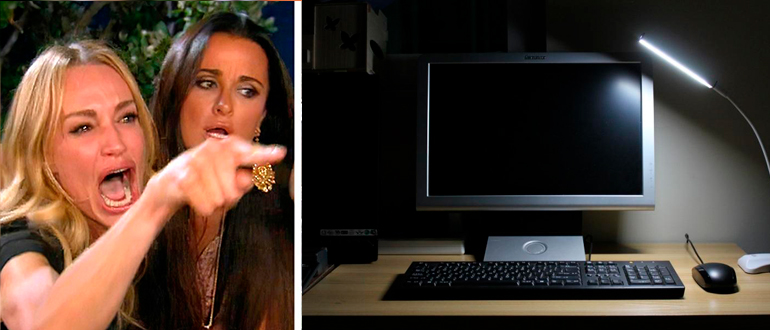














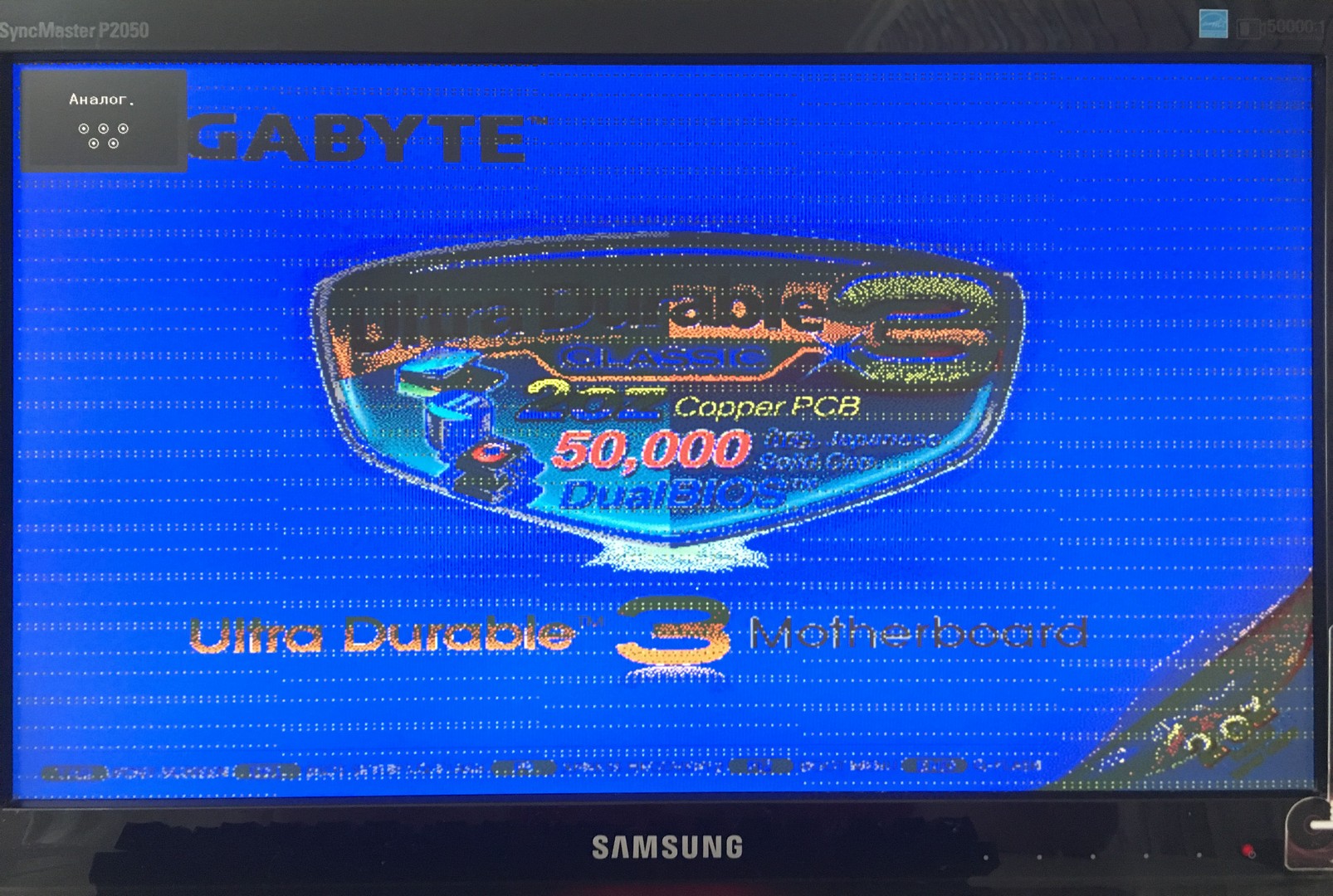
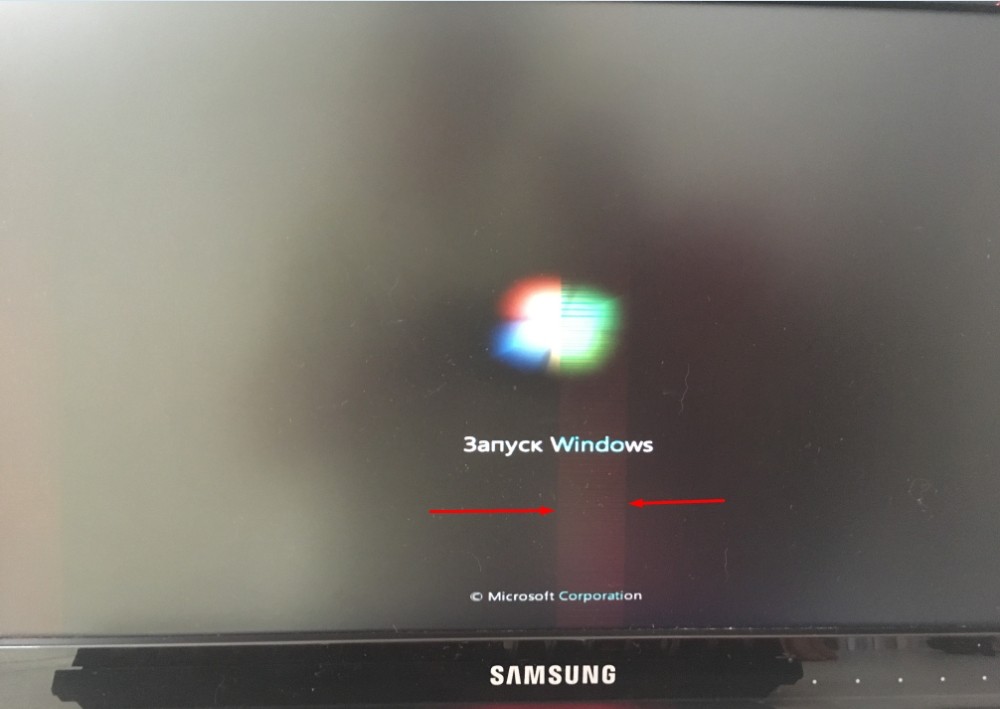




Единственная нормальная статья, где все объясненено. У меня все так и есть – просто кондеры полетели. Я на всякий случай их все перепаял. Теперь все работает. спасибо.
Круто, у меня попроще – просто с бесперебойником что-то не то.
Лампы кажись полетели, не стал разбирать, просто куплю новый так как моник старый.
Здравствуйте у меня проблема с пк купил новый системник при покупки включали все норм дома системник работает монитор включается и гаснит купил ещё кабель HDMI проблема осталась пришёл мастер завёл все работало отлично через два дня все повторилось, подключался к монитору и двум тв также история, подскажите в чем проблема.
Без знаков препинания очень сложно понять, что вы написали.
Помог диод, но он у меня не светится, а работает просто как перемычка. Подсветка работает только при включение монитора с диодом.
Монитор включает загрузочный экран но выключается решите

Здравствуйте. Переезжала,и комп в коробке перевозила,до переезда работал. Когда подключила на новом месте уже, стал выключаться через 5-7 секунд, после включения в розетку, загорается монитор,а затем хлопок и выключается и так постоянно. Что случилось?? До переезда работал.
Очень похоже на блок питания, но тут надо смотреть уже напрямую, что именно не так.
Здравствуйте. Я, наверное, очень Вас удивлю,, но я всего лишь почистила системный блок от пыли… И монитор нормально заработал.
Возможно отошел кабель от видеокарты. Часто такое раньше видел на работе.
У меня монитор после включения компьютера работает не долго и гаснет, а точечка зелёная горит. Когда я его выключу и снова включу, то через секунду гаснет.
Подскажите, пожалуйста, как поченить
Проблема уже решена
Тоже самое
Здравствуйте, у меня тоже проблема с монитором, он стал гаснуть на 1-2 сек именно когда я хожу и сажусь только за пк, в процессе игры он практически не гаснет. Бывало такое что немного подвигал мышку и моник сразу гас или воды в стакан налил. То есть погасание происходит в момент когда рядом с пк происходят активные действия. Решить я пытался данную проблему путем подключения пк и монитора напрямую к розетке, потому что раньше я сидел через сетевой фильтр, но это не помогло. Также я думал что проблема в display porte, но подключив исправный кабель hdmi монитор тоже гас от активных действий рядом с пк. Температуры комплектующих в норме, все железо относительно новое. Не могу понять проблема все-таки в мониторе или в пк. Буду благодарен, если поможете решить проблему.
Здравствуйте! По ходу только опытным путем или собирать все советы в интернете.
– Пробовать подключить компьютер к телевизору. Будет ли телевизор гаснуть.
– Пробовать подключиться вообще к другой розетке и желательно не в этой комнате. Мало ли, вдруг проводка хулиганит.
– А так, если это происходит от каких-то физических манипуляций (по описанию все проблемы операционки исключаем), что-то дергается на вибрациях. Может кондер на мониторе (на телевизоре тогда не будет), может переподключить кабель на видеокарте и саму видеокарту, мало ли отваливаются (это если и телевизор или другой монитор будут гаснуть). Если их нет – просить кого-то одолжить на время выявления.
Итого: сложно.
У меня проблема,манитор то включается то выключается и при этом пишет нет сигнала,но процессор работает,в чем может быть проблема
Это скорее всего связано с физическим подключением. Может быть проблема в входе и выходе на мониторе или ПК. Также я бы проверил его на другом ПК. Если проблема останется, то значит дело в монике. Может внутри БП полетел.
При включении ПК индикатор на мониторе загорается, а через некоторое время начинает мигать, на мониторе нет изображения. Приходится переподключать путем вытаскивания кабеля питания и его повторного всовывания. После чего монитор начинает работать. Подскажите причину этого сбоя в работе монитора.
Попробуйте использовать другой порт на видеокарте или мониторе. Также я бы попробовал другой кабель.
Боже спасибо огромное!!!!!!
Я перепроверила все, провод питания исправен, гнезда чистые, но экран все равно не хочет включаться. Он мигнул один раз при заставке, в затем черный экран, а затем на мгновение снова мигнул уже с рабояитюм столом, и снова черный экран. Я уже не знаю что делать с ним, похоже что покупать новый..
Может быть подсветка? Но об этом написано в статье – посветите на монитор и посмотрите, нет ли изображения. Возможно есть проблема просто в БП.
Дружмще спасибо! Именно в конденсаторах и было дело. Перепаял 3 штуки все заработало! Жму руку!